Excelでセル内バー チャートを挿入するにはどうすればよいですか?
一般的に、Excelにバー チャートを挿入するのは簡単です。しかし、以下のスクリーンショットのようにセル内にバー チャートを挿入する方法はご存じですか?この記事では、2つの解決策をご紹介します。
条件付き書式を使用してセル内バー チャートを挿入する
この方法では、条件付き書式の「データバー」機能を使用してセル内バー チャートを挿入する手順を説明します。以下のように操作してください:
1. セル内バー チャートを作成する列を選択し、次をクリックします: ホーム > 条件付き書式を使用する > データバー > その他のルール. スクリーンショットをご覧ください:

2. 新しい書式ルールダイアログボックスで、次の操作を行ってください:
(1) すべてのセルをその値に基づいて書式設定 セクションで、 書式スタイル を データバー;
(2) 次のオプションをチェックします: バーのみ表示 (データバー内の元のデータ量を非表示にしたい場合);
(3) バーの外観 セクションで、ドロップダウンリストからバーの色を指定します。スクリーンショットをご覧ください: 色 ドロップダウンリスト。スクリーンショットをご覧ください:
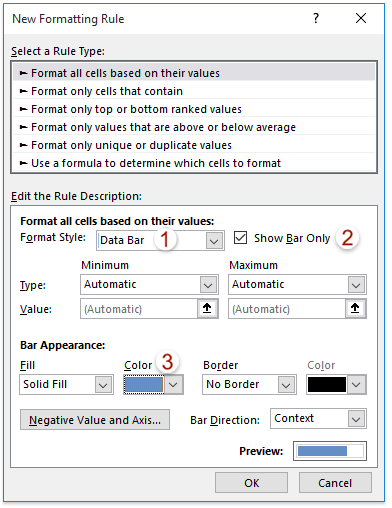
3. OKボタンをクリックします。
これで選択した列にセル内バーが追加されます。スクリーンショットをご覧ください:
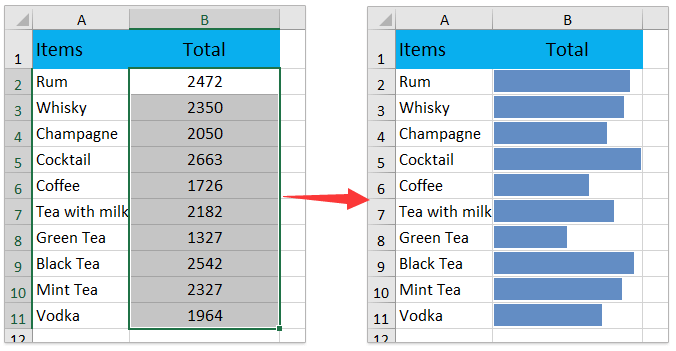
REPT関数を使用してセル内バー チャートを挿入する
この方法では、REPT関数を使用して簡単にセル内バー チャートを挿入します。
1. 元データの隣にある空白セルを選択し、次の数式を入力します: =REPT("g",B2/200) そして、オートフィルハンドルを他のセルにドラッグします。
注記: 数式 =REPT("g",B2/200)において、B2は元データの最初のセルです。
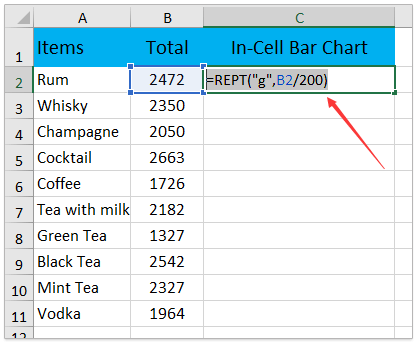
これで、各セルに結果のシリーズが返されます。
2. 数式セルを選択したまま、「 ホーム 」タブに行き、次のように操作します:
(1) フォント ボックスに「 Webdings」と入力し、「 Enter 」キーを押します;
(2) ドロップダウンリストからフォントの色を選択します: 色 ドロップダウンリスト;
(3) 必要に応じてフォントサイズを変更します。

これで、数式セルにセル内バー チャートが追加されます。スクリーンショットをご覧ください:

Excelでセル内比較バー チャートを挿入する
2組の値を比較し、それらの差をセル内バー チャートとして表示する必要がある場合は、Kutools for Excelの差分比較チャートを使用できます。
1. 「 Kutools > グラフ > 差分比較 > 差分比較チャート 」をクリックしてこの機能を有効にします。
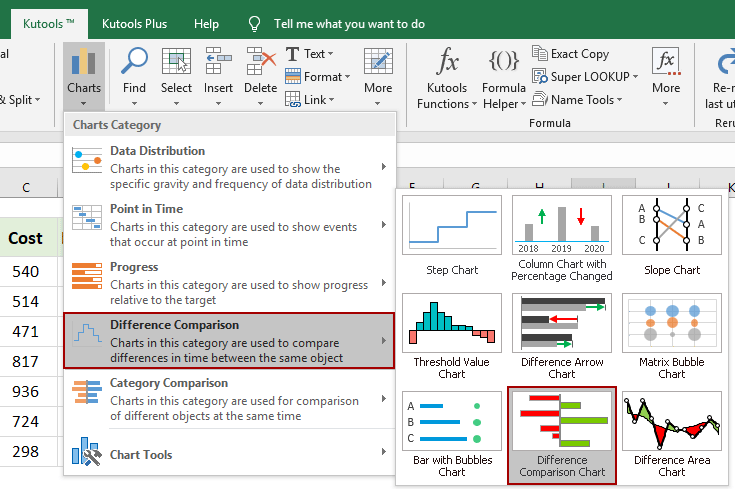
2. 差分比較チャートダイアログで、次の操作が必要です:
(1) 次のオプションをチェックします: ミニチャート ;
(2) 次の範囲を指定します: シリーズ値範囲1, シリーズ値範囲2、および 出力先 ボックスを順に指定します;
(3) 「 OK 」ボタンをクリックします。
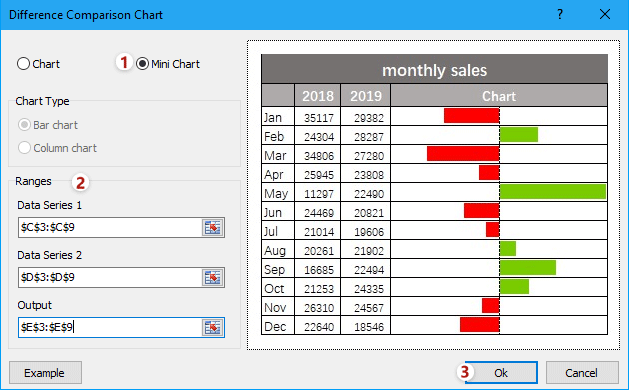
これで、比較バー チャートが作成され、指定された出力範囲に追加されます。スクリーンショットをご覧ください:
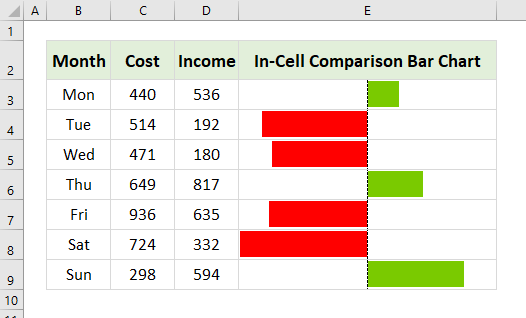
Kutools for Excel - 必要なツールを300以上搭載し、Excelの機能を大幅に強化します。永久に無料で利用できるAI機能もお楽しみください!今すぐ入手
関連記事:
最高のオフィス業務効率化ツール
| 🤖 | Kutools AI Aide:データ分析を革新します。主な機能:Intelligent Execution|コード生成|カスタム数式の作成|データの分析とグラフの生成|Kutools Functionsの呼び出し…… |
| 人気の機能:重複の検索・ハイライト・重複をマーキング|空白行を削除|データを失わずに列またはセルを統合|丸める…… | |
| スーパーLOOKUP:複数条件でのVLookup|複数値でのVLookup|複数シートの検索|ファジーマッチ…… | |
| 高度なドロップダウンリスト:ドロップダウンリストを素早く作成|連動ドロップダウンリスト|複数選択ドロップダウンリスト…… | |
| 列マネージャー:指定した数の列を追加 |列の移動 |非表示列の表示/非表示の切替| 範囲&列の比較…… | |
| 注目の機能:グリッドフォーカス|デザインビュー|強化された数式バー|ワークブック&ワークシートの管理|オートテキスト ライブラリ|日付ピッカー|データの統合 |セルの暗号化/復号化|リストで電子メールを送信|スーパーフィルター|特殊フィルタ(太字/斜体/取り消し線などをフィルター)…… | |
| トップ15ツールセット:12 種類のテキストツール(テキストの追加、特定の文字を削除など)|50種類以上のグラフ(ガントチャートなど)|40種類以上の便利な数式(誕生日に基づいて年齢を計算するなど)|19 種類の挿入ツール(QRコードの挿入、パスから画像の挿入など)|12 種類の変換ツール(単語に変換する、通貨変換など)|7種の統合&分割ツール(高度な行のマージ、セルの分割など)|… その他多数 |
Kutools for ExcelでExcelスキルを強化し、これまでにない効率を体感しましょう。 Kutools for Excelは300以上の高度な機能で生産性向上と保存時間を実現します。最も必要な機能はこちらをクリック...
Office TabでOfficeにタブインターフェースを追加し、作業をもっと簡単に
- Word、Excel、PowerPointでタブによる編集・閲覧を実現。
- 新しいウィンドウを開かず、同じウィンドウの新しいタブで複数のドキュメントを開いたり作成できます。
- 生産性が50%向上し、毎日のマウスクリック数を何百回も削減!
全てのKutoolsアドインを一つのインストーラーで
Kutools for Officeスイートは、Excel、Word、Outlook、PowerPoint用アドインとOffice Tab Proをまとめて提供。Officeアプリを横断して働くチームに最適です。
- オールインワンスイート — Excel、Word、Outlook、PowerPoint用アドインとOffice Tab Proが含まれます
- 1つのインストーラー・1つのライセンス —— 数分でセットアップ完了(MSI対応)
- 一括管理でより効率的 —— Officeアプリ間で快適な生産性を発揮
- 30日間フル機能お試し —— 登録やクレジットカード不要
- コストパフォーマンス最適 —— 個別購入よりお得